No.016
Windowsの付箋(ふせん)を使い、デスクトップにメモを貼る
Vista/7/8/10
Windowsに、デスクトップに貼り付けられる付箋という機能があります。
Windows7以降は機能が簡易化し、とても使いやすくなっています。
デスクトップに貼った付箋は、付箋を残した状態でパソコンを終了すると、次に起動したときも同じ位置にありますので、メモを残すのにぴったりです。
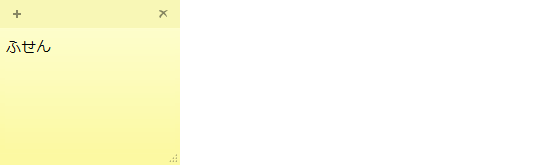
付箋の挿入方法は、バージョンにより次のとおりです。
Windows10では、
[スタート]-[すべてのアプリ]-[Windows アクセサリ]-[付箋]をクリックします。
Windows8では、
スタート画面からチャーム(右端)の[検索]ボックスより「付箋」「ふせん」と検索、またはアプリ画面を開き[Windows アクセサリ]-付箋](Windows8)をクリックします。
Windows7では、
[スタート]-[すべてのプログラム]-[アクセサリ]-[付箋]で開くことができます。
WindowsVistaでは、
[スタート]-[すべてのプログラム]-[アクセサリ]-[Tablet PC]-[付箋]で開くことができます。
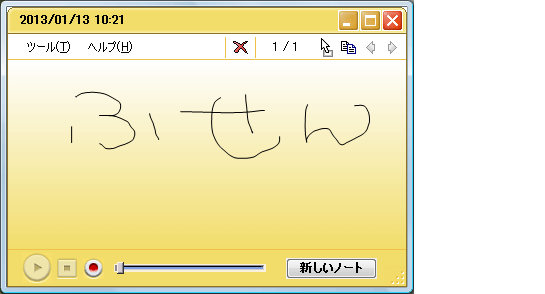
WindowsVistaの付箋は、録音ができるなど多機能といえば多機能なのですが、メモは手書きとなります。
実は、WindowsXPでも設定を行うことで使用できるのですが、使い勝手があまりよくありませんので、WindowsVistaからの付箋ということで
ご紹介します。
